Одним из самых больших улучшений приложения «Сообщения iPhone» в iOS 10 является добавление iMessage приложения . Приложения в приложениях? Вы делаете ставку! Приложения iMessage находятся в приложении «Сообщения», которое мы все знаем и любим, и в них добавлены новые функции, позволяющие отправлять сообщения лучше с iPhone, iPad и iPod.
Приложение Square Cash iMessage - лишь один из примеров - оно позволяет отправлять деньги друзьям, не выходя из основного приложения «Сообщения», и это может сэкономить много времени.
Приложения iMessage просты в использовании, как только вы освоите их, но они может будет сложно найти, если вы не знакомы с iOS 10. В этой статье я покажу вам как скачать новые приложения iMessage а также как использовать приложения iMessages на iPhone, iPad и iPod.
Где я могу найти приложения iMessage на моем iPhone?
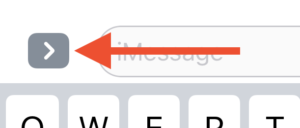
Когда вы открываете беседу в новом приложении 'Сообщения', первое, что вы заметите, - серую кнопку со стрелкой.  в левой части текстового поля. При нажатии на серую кнопку откроются еще три кнопки: камера, сердце и кнопка App Store.
в левой части текстового поля. При нажатии на серую кнопку откроются еще три кнопки: камера, сердце и кнопка App Store.  .
.
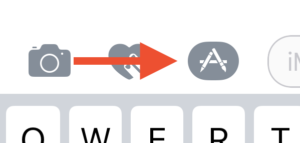
iphone 6 поврежденный водой экран
Кнопка App Store перенесет вас в новый раздел «Приложения» в сообщениях на вашем iPhone. В настоящее время выбор приложений ограничен, но мы должны увидеть, как разработчики программного обеспечения воспользуются этой возможностью, чтобы добавить новые функции в приложение «Сообщения», когда выйдет iPhone 7.
Apple включает два приложения iMessage для вашего iPhone, iPad и iPod на iOS 10:
- Apple Music: позволяет делиться ссылками на любимые треки с друзьями.
- #изображений: Простой инструмент поиска gif для отправки коротких анимаций вашим контактам.
Кроме того, в магазине приложений iMessage можно загрузить несколько наборов наклеек. Как и стикеры Facebook, это милые мультфильмы, которые можно отправлять друзьям одним касанием. Когда вы установите новый набор стикеров, он появится как новое приложение в «Сообщениях» на вашем iPhone.
требования для вступления в брак в США
Как использовать приложения iMessage на моем iPhone, iPad или iPod?
- Открой Сообщения приложение и подключитесь к разговору.
- Нажмите кнопка со стрелкой в сторону
 слева от текстового поля.
слева от текстового поля. - Нажмите Магазин приложений iMessage
 кнопка.
кнопка. - Проведите пальцем влево и вправо для прокрутки приложений Сообщения, установленных на вашем iPhone.
- Коснитесь приложения, чтобы сразу начать им пользоваться.

Как загрузить новые приложения для сообщений на iPhone, iPad или iPod?
- Открой Сообщения на вашем iPhone, iPad или iPod и присоединяйтесь к разговору.
- Посмотрите в нижний левый угол экрана и нажмите на кнопка с четырьмя кругами
 .
. - Нажмите Магазин приложений iMessage
 кнопку из списка приложений.
кнопку из списка приложений. - Просмотрите магазин приложений iMessage и коснитесь Получать в правой части приложения, которое вы хотите скачать.
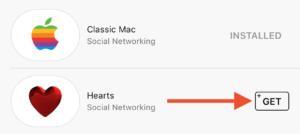
Приложения iMessage: вы получаете сообщение.
Магазин приложений «Сообщения» скоро заполнится новыми замечательными приложениями для вашего iPhone, iPad и iPod. Надеюсь, эта статья помогла вам понять, как приложения iMessage работают в iOS 10. Чтобы узнать больше об iOS 10 и ее улучшенном приложении «Сообщения», просмотрите наш обзор iOS 10, который выйдет на следующей неделе в Payette Forward - увидимся в следующий раз!
 кнопка.
кнопка. .
.